REASONメモ:VOCODER BV512の使い方 [MASAの独り言]
実は今までREASONのVOCODER BV512を使用したことが無かった。
試しに使ってみようと思ったが、結構クセ(というか知らない事)があったのでメモ。
①VOCODER(チャネルボコーダー)の前提
入力はキャリア(ベーシックな音色)とモジュレータ(変調する音色・音声スペクトル)の2系統。 一般的な使い方としては、キャリアにストリングスなどの楽器音を、モジュレータに声を入力する。これによって楽器音を声のスペクトルデータで変調させる。しかし、使用する側としては、声を楽器音として変化させている感覚である。 この時の動作は、声の型を取り、楽器音を押し込んでいるようなものである。
つまりVOCODERを鳴らすには2系統(楽器音と音声)の入力が必要。
そんで、これも勘違いの元ですが、「音声データをロボ声っぽくエフェクトかける」ものではなく、wikipediaの引用の通り「ある楽器音を音声データの周波数スペクトルで変調させてロボ声っぽくしている」もの(VOCODER使ったことある人にとっては当たり前なんだと思いますが…)
ちなみに僕は最初BV512でロボ声作ろうとして、音声データをトラックにインポートして、そのミックスチャンネルのインサーションエフェクトとしてBV512を差したんだけど何も鳴りませんでした(笑)
②キャリアとボコーダー BV512を作成
実際REASONでどうやるか説明します。まずキャリア(ロボ声っぽくしたい楽器音)を作成します。
今回はシンセ「Thor」にしますので、「作成」→「インストゥルメント」から選択。続けて今回の主役、BV512を「作成」→「クリエイティブFX」から選択。
これでキャリアをThorにしたボコーダーができあがり(ケーブルも勝手にキャリアの入力につながっています)
■画像:ThorとBV512をつないだラックの状態(上/表 下/裏)


③モジュレーターをつなぐ
次に上記で選択したThorの音色を声っぽくする元となる音声データを読み込みます。これも普通に「ファイル」→「オーディオファイルのインポート」から好きな音声を選択。ここで表示をラックウィンドウの背面にします。そして読み込んだ音声のミックスチャネル「DIRECT OUT」の(L)をBV512のMODULATOR INPUTに接続。
■画像:BV512のMODULATION入力に音声データ(V02)の出力をつなぐところ
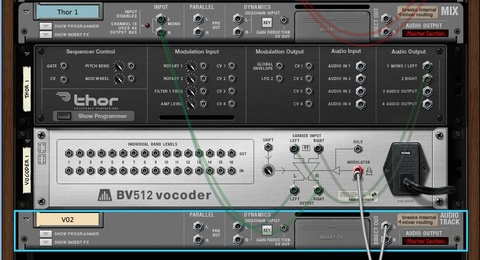
④ロボ声で鳴らす!
ここまできたら後は演奏するだけ!読み込んだ音声データが鳴っているところで再生しつつ、ThorをMIDIキーボードで弾く。そうそう、これこれこの音ですよ。
■画像:ロボ声で鳴らしている状態(BV512のMODULATON LEVELが動いている)

⑤その他メモ
・キャリアの音色で全然別ものになる(より声っぽくしたいならストリングス系が良い)
・「FREQUENCY BAND LEVEL ADJUST」は細かい方がより声っぽくできる
・BV512はイコライザーモードにすると普通にイコライザーとして使える(というかすごく使いやすいイコライザーになる)





コメント 0